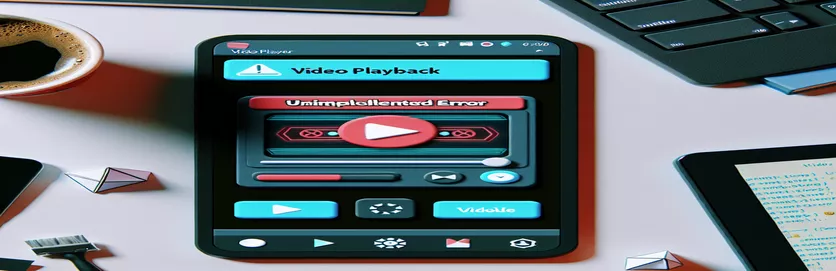Behandeln von Videowiedergabefehlern in Flutter-Desktopanwendungen
Beim Erstellen einer Flutter-Desktopanwendung können Entwickler beim Versuch, Medien wie Videos auszuführen, auf Fehler stoßen. Ein häufiges Problem bei der Videowiedergabe in Windows-Desktopanwendungen ist das UnimplementedError. Dieser Fehler tritt normalerweise auf, wenn die Anwendung den Videoplayer nicht initialisieren kann. Wenn Sie mit dem arbeiten video_player Paket, kann dies dazu führen, dass Videos in Ihrer App nicht reibungslos laufen.
Die Fehlermeldung „Fehler beim Initialisieren des Videos: UnimplementedError„kann frustrierend sein, insbesondere wenn Sie versuchen, etwas so Einfaches wie einen Bildschirmschoner mit einem Video zu implementieren. Dieses Problem betrifft speziell die Desktop-Unterstützung von Flutter, die sich noch in der Entwicklung befindet, und einige auf mobilen Plattformen verfügbare Funktionen sind für Desktop-Umgebungen noch nicht vollständig implementiert.
In diesem Artikel führen wir Sie durch die erforderlichen Schritte, um dieses Problem zu beheben und eine ordnungsgemäße Videowiedergabe auf Flutter-Windows-Desktopanwendungen sicherzustellen. Wir werden untersuchen, warum dieses Problem auftritt, und praktische Lösungen zur Behebung bereitstellen.
Am Ende dieser Anleitung erfahren Sie, wie Sie das Problem beheben können UnimplementedError und zeigen Sie Videos erfolgreich in Ihrer Flutter-Desktopanwendung an, sei es für einen Bildschirmschoner oder für andere Medienzwecke.
| Befehl | Anwendungsbeispiel |
|---|---|
| VideoPlayerController.file | Dieser Befehl initialisiert den Videoplayer mithilfe einer lokalen Videodatei aus dem Dateisystem des Geräts. Dies gilt speziell für die Videowiedergabe in Flutter, wenn es um Dateien und nicht um Netzwerkstreams geht. |
| ChewieController | Wird zum Steuern und Anpassen der Videowiedergabe mithilfe des Chewie-Pakets verwendet, das dem grundlegenden Flutter-Videoplayer zusätzliche Steuerelemente und Funktionen hinzufügt. Es umfasst Eigenschaften wie automatische Wiedergabe, Seitenverhältnis und Looping. |
| _blackScreenTimer | Ein Timer-Objekt, das zum Auslösen von Aktionen in bestimmten Intervallen verwendet wird. In diesem Fall ist es so eingestellt, dass der Schwarzbildschirmeffekt alle 15 Minuten ausgelöst wird, wodurch während der Videowiedergabe ein Intervall entsteht. |
| Future.delayed | Hält die Ausführung für eine bestimmte Dauer an, bevor der Code fortgesetzt wird. Es wird hier verwendet, um einen schwarzen Bildschirm für eine bestimmte Zeitspanne zu simulieren, bevor die Videowiedergabe fortgesetzt wird. |
| setState | Diese Flutter-spezifische Methode wird aufgerufen, um die Benutzeroberfläche zu aktualisieren, wenn sich der Status der App ändert, beispielsweise beim Umschalten zwischen schwarzem Bildschirm und Videoanzeige. |
| VideoPlayerController.initialize | Dieser Befehl initialisiert den Videoplayer und bereitet ihn für die Wiedergabe vor. Es muss aufgerufen werden, bevor versucht wird, das Video abzuspielen, um sicherzustellen, dass das Medium ordnungsgemäß geladen ist. |
| AspectRatio | Wird verwendet, um das Seitenverhältnis des Videoplayers basierend auf den Originalabmessungen des Videos festzulegen. Es stellt sicher, dass das Video proportional auf dem Bildschirm angezeigt wird. |
| FloatingActionButton | Dieses Widget wird verwendet, um eine schwebende Schaltfläche in der Flutter-Benutzeroberfläche zu erstellen. In diesem Fall wird es verwendet, um die Wiedergabe von Videos dynamisch umzuschalten und Aktionen anzuhalten. |
| Timer.periodic | Führt in regelmäßigen Abständen eine angegebene Funktion aus. Hier ist es dafür verantwortlich, dass während der Wiedergabe des Videos alle 15 Minuten der Blackscreen-Effekt ausgelöst wird. |
Grundlegendes zur Videowiedergabe und Timer-Steuerung in Flutter-Desktop-Anwendungen
Das erste Skriptbeispiel zeigt, wie die Videowiedergabe in einem implementiert wird Flutter-Desktopanwendung Verwenden des video_player-Pakets. Es beginnt mit der Initialisierung eines VideoPlayerControllers, der ein Video aus dem lokalen Dateisystem lädt. Dieser Controller ist für die Verwaltung von Videovorgängen wie Wiedergabe, Pause und Suche unerlässlich. Der _initializeVideoPlayer() Die Funktion ist von entscheidender Bedeutung, da sie sicherstellt, dass das Video korrekt geladen wird, bevor eine Wiedergabeaktion ausgeführt wird. Wenn der Dateipfad gültig ist und das Video initialisiert wird, beginnt der Controller automatisch mit der Wiedergabe des Videos. Wenn die Datei nicht vorhanden ist oder ein Fehler auftritt, werden zu Debugging-Zwecken Fehlermeldungen ausgegeben.
Ein wesentlicher Teil der Lösung besteht darin, einen Timer zu verwenden, der alle 15 Minuten einen schwarzen Bildschirm einblendet. Dies geschieht mit dem Timer.periodisch Methode, die wiederkehrende Aufgaben in bestimmten Intervallen plant. In diesem Fall löst der Timer alle 15 Minuten die Funktion _showBlackScreen() aus, die das Video vorübergehend anhält und für 7 Sekunden einen schwarzen Bildschirm anzeigt. Dadurch entsteht ein Intervall, das einen Bildschirmschonereffekt simuliert. Die Timer-Klasse spielt eine wichtige Rolle bei der Steuerung zeitgesteuerter Ereignisse und ist daher in diesem Beispiel eine Schlüsselkomponente für die Verwaltung wiederkehrender Aufgaben.
Um die Benutzeroberfläche zu verwalten, setState() wird immer dann verwendet, wenn der schwarze Bildschirm angezeigt oder entfernt werden muss. Die setState-Methode stellt sicher, dass die Benutzeroberfläche aktualisiert wird, um Änderungen im Status widerzuspiegeln, z. B. das Anhalten des Videos oder die Anzeige eines schwarzen Bildschirms. Sobald die Verzögerung von 7 Sekunden verstrichen ist, wird die Wiedergabe des Videos fortgesetzt und der schwarze Bildschirm wird ausgeblendet. Dieser nahtlose Übergang zwischen der Videowiedergabe und dem schwarzen Bildschirm ist für die Aufrechterhaltung des Benutzererlebnisses von entscheidender Bedeutung, insbesondere wenn der Videoplayer für die Bildschirmschonerfunktion verwendet wird.
Die zweite Lösung, die das Chewie-Paket verwendet, bietet eine robustere Videosteuerung. Chewie fügt benutzerdefinierte Steuerelemente wie Wiedergabe/Pause, Suche und Vollbildmodus hinzu und erweitert so die Funktionen des Videoplayers. Der ChewieController umschließt den VideoPlayerController und gibt Entwicklern mehr Kontrolle über die Wiedergabe. Dieser Ansatz ist besonders nützlich für diejenigen, die Benutzern ein umfassenderes Erlebnis mit integrierten Steuerelementen, Looping- und Autoplay-Funktionen bieten möchten. Beide Skripte bieten praktische Lösungen für den Umgang mit der Videowiedergabe in Flutter-Windows-Anwendungen, die jeweils auf unterschiedliche Anwendungsfälle zugeschnitten sind.
So beheben Sie Probleme bei der Videowiedergabe in Flutter-Windows-Anwendungen
Lösung 1: Verwenden des video_player Paket mit Fehlerbehandlung in der Flutter-Desktopanwendung.
import 'dart:async';import 'dart:io';import 'package:flutter/material.dart';import 'package:video_player/video_player.dart';void main() {runApp(MyApp());}class MyApp extends StatelessWidget {@overrideWidget build(BuildContext context) {return MaterialApp(home: VideoPlayerFromFile(),);}}class VideoPlayerFromFile extends StatefulWidget {@override_VideoPlayerFromFileState createState() => _VideoPlayerFromFileState();}class _VideoPlayerFromFileState extends State<VideoPlayerFromFile> {VideoPlayerController? _controller;bool _isBlackScreen = false;Timer? _blackScreenTimer;@overridevoid initState() {super.initState();_initializeVideoPlayer();_startBlackScreenTimer();}Future<void> _initializeVideoPlayer() async {String filePath = r'C:\videodata\video.mp4';if (await File(filePath).exists()) {_controller = VideoPlayerController.file(File(filePath));await _controller!.initialize().then((_) {setState(() { _controller!.play(); });}).catchError((error) {print("Error initializing video: $error");});} else {print('File does not exist at path: $filePath');}}void _startBlackScreenTimer() {_blackScreenTimer = Timer.periodic(Duration(minutes:15), (timer) {_showBlackScreen();});}void _showBlackScreen() {setState(() { _isBlackScreen = true; });_controller?.pause();Future.delayed(Duration(seconds:7), () {setState(() { _isBlackScreen = false; _controller?.play(); });});}@overridevoid dispose() {_controller?.dispose();_blackScreenTimer?.cancel();super.dispose();}@overrideWidget build(BuildContext context) {return Scaffold(appBar: AppBar(title: Text('Play Video with Black Screen Interval'));body: Center(child: _isBlackScreen? Container(color: Colors.black): _controller != null && _controller!.value.isInitialized? AspectRatio(aspectRatio: _controller!.value.aspectRatio,child: VideoPlayer(_controller!),): Text('Loading video...'),),);}}
Alternative Lösung: Verwenden von zäh Paket für eine bessere Videosteuerung
Lösung 2: Chewie bietet eine flexiblere Lösung zum Abspielen von Videos mit zusätzlichen Funktionen und Steuerelementen.
import 'dart:async';import 'dart:io';import 'package:flutter/material.dart';import 'package:chewie/chewie.dart';import 'package:video_player/video_player.dart';void main() { runApp(MyApp()); }class MyApp extends StatelessWidget {@overrideWidget build(BuildContext context) {return MaterialApp(home: ChewieVideoPlayer(),);}}class ChewieVideoPlayer extends StatefulWidget {@override_ChewieVideoPlayerState createState() => _ChewieVideoPlayerState();}class _ChewieVideoPlayerState extends State<ChewieVideoPlayer> {VideoPlayerController? _videoPlayerController;ChewieController? _chewieController;@overridevoid initState() {super.initState();_initializeChewiePlayer();}Future<void> _initializeChewiePlayer() async {String filePath = r'C:\videodata\video.mp4';if (await File(filePath).exists()) {_videoPlayerController = VideoPlayerController.file(File(filePath));await _videoPlayerController!.initialize();_chewieController = ChewieController(videoPlayerController: _videoPlayerController!,aspectRatio: _videoPlayerController!.value.aspectRatio,autoPlay: true,looping: true,);setState(() {});} else {print('File not found at path: $filePath');}}@overridevoid dispose() {_videoPlayerController?.dispose();_chewieController?.dispose();super.dispose();}@overrideWidget build(BuildContext context) {return Scaffold(appBar: AppBar(title: Text('Chewie Video Player'));body: Center(child: _chewieController != null? Chewie(controller: _chewieController!): Text('Loading video...'),),);}}
Optimieren der Videowiedergabe und der Black-Screen-Steuerung in Flutter Desktop
Bei der Implementierung der Videowiedergabe in Flutter für Windows wird die Optimierung der Videoleistung häufig übersehen, insbesondere wenn Funktionen wie zeitgesteuerte schwarze Bildschirme hinzugefügt werden. Es ist wichtig, das zu verstehen, während die video_player Das Paket eignet sich gut für einfache Anwendungen. Fortgeschrittenere Anwendungsfälle wie die Ausführung von Videos als Bildschirmschoner mit zeitgesteuerten Unterbrechungen können zu Leistungsproblemen führen. Hier kommt es darauf an, eine effiziente Ressourcenverwaltung sicherzustellen, beispielsweise das Anhalten und Fortsetzen des Videoplayers. Sie müssen die Speichernutzung minimieren, indem Sie die Controller ordnungsgemäß entsorgen, um Ressourcenlecks zu vermeiden.
Ein weiterer Aspekt, der bei der Arbeit mit Videos in Flutter-Desktopanwendungen berücksichtigt werden muss, ist der Umgang mit verschiedenen Videoformaten. Der video_player Das Paket unterstützt hauptsächlich MP4-Dateien, aber was passiert, wenn Sie andere Formate abspielen müssen? Verwenden eines Pakets wie ffmpeg_kit_flutter könnte eine Lösung bieten, da es mehrere Videoformate unterstützt und die Flexibilität erhöht. Dieses Paket ermöglicht die Konvertierung und Transkodierung von Videos und stellt so sicher, dass Sie nicht auf ein Format beschränkt sind. Darüber hinaus bietet es eine umfangreiche Palette an Befehlen zur Bearbeitung von Videodateien, sodass Entwickler mehr Kontrolle über ihre Medieninhalte haben.
Schließlich muss die Handhabung von Benutzereingaben während der Wiedergabe eines Videos, wie das Anhalten oder Wechseln von Videos, sorgfältig gestaltet werden. Die Verwendung interaktiver UI-Elemente wie z FloatingActionButton kann Benutzern helfen, die Wiedergabe einfach zu steuern. Flutters richtig nutzen setState() Die Methode stellt sicher, dass die App den aktuellen Videostatus dynamisch widerspiegelt. Hier ist auch die Fehlerbehandlung von entscheidender Bedeutung – die Implementierung von Try-Catch-Blöcken rund um die Videoinitialisierung und -wiedergabe trägt dazu bei, Abstürze zu verhindern, und gibt den Benutzern ein besseres Feedback, wenn etwas schief geht, was die allgemeine Benutzererfahrung verbessert.
Häufige Fragen zur Videowiedergabe in Flutter-Windows-Anwendungen
- Was ist die Ursache für den „UnimplementedError“ beim Abspielen von Videos in Flutter-Windows-Anwendungen?
- Dieser Fehler tritt auf, weil die video_player Das Paket hat die Desktop-Unterstützung nicht vollständig implementiert. Einige Videowiedergabefunktionen für Desktop-Plattformen befinden sich noch in der Entwicklung.
- Wie behebe ich das Problem, dass meine Videodatei nicht gefunden wird?
- Stellen Sie sicher, dass der Dateipfad korrekt ist. Verwenden Sie eine absolute path und stellen Sie sicher, dass Sie mit Backslashes umgehen r in Ihrer Dateipfadzeichenfolge.
- Kann ich neben MP4 auch andere Videoformate verwenden?
- Standardmäßig ist die video_player Paket unterstützt MP4. Um andere Formate abzuspielen, sollten Sie die Verwendung von in Betracht ziehen ffmpeg_kit_flutter Paket, das mehrere Formate unterstützt.
- Wie kann ich meinem Videoplayer Wiedergabesteuerungen hinzufügen?
- Sie können die verwenden Chewie Paket, das erweiterte Videosteuerungen wie Vollbildmodus, Lautstärkeregelung und Suche hinzufügt.
- Warum stürzt meine Flutter-App beim Laden eines Videos ab?
- Dies könnte auf eine unsachgemäße Videoinitialisierung zurückzuführen sein. Immer verwenden try-catch Blöcke um Ihren Videoinitialisierungscode, um Fehler ordnungsgemäß zu behandeln.
Abschluss Ihrer Reise zur Flutter-Videowiedergabe
In diesem Artikel haben wir gezeigt, wie Sie den „UnimplementedError“ beheben können, wenn Sie versuchen, Videos in einer Flutter-Windows-Anwendung auszuführen. Mit einer Kombination aus korrekten Dateipfaden und robuster Fehlerbehandlung können Sie Abstürze verhindern und eine reibungslose Videowiedergabe gewährleisten.
Durch die Implementierung einer zeitgesteuerten Black-Screen-Funktion können Sie Ihre App auf die nächste Stufe heben, indem Sie dynamische Benutzererlebnisse schaffen. Mithilfe dieser Techniken kann Ihre Anwendung die Videowiedergabe auf Desktop-Plattformen effizient verarbeiten und bietet so Vielseitigkeit und Zuverlässigkeit.
Quellen und Referenzen für die Videowiedergabe in Flutter-Windows-Anwendungen
- Einzelheiten zum Umgang mit der Videowiedergabe und zum Beheben von Fehlern in Flutter-Desktopanwendungen finden Sie in der offiziellen Flutter-Dokumentation auf der Flutter Desktop-Integrationshandbuch .
- Anleitungen zur Implementierung der video_player-Funktionalität und der Timer-Steuerung stammen aus Ressourcen auf der video_player-Paketdokumentation .
- Zur Behebung von UnimplementedError und anderen Tipps zur Fehlerbehebung stützte sich der Artikel auf Best Practices, die in Community-Diskussionen unter geteilt wurden Stapelüberlauf .
- Informationen zur Optimierung der Videoleistung durch Dateiverarbeitung und Fehlerberichterstattung in Flutter wurden von der gesammelt Flutter-Leistungsdokumentation .